-
win7系统怎么安装
- 2020-07-26 10:00:02 来源:windows10系统之家 作者:爱win10
很多朋友不知道win7系统怎么安装,下面就来看看具体操作步骤吧。
1.首先下载win7系统镜像,主要不要下载到c盘,小编这里下载到了f盘,然后通过压缩软件将系统镜像解压出来。
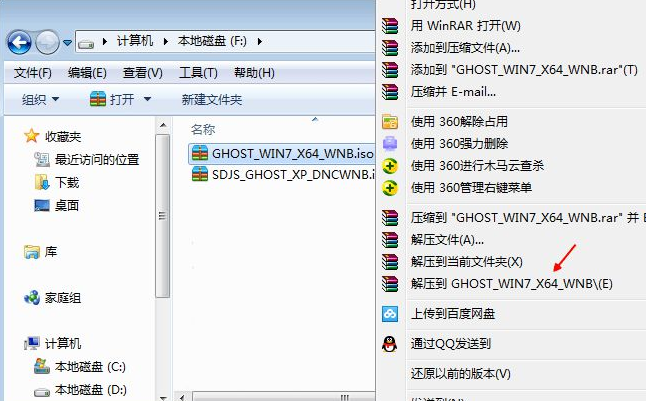
2.系统镜像解压大概需要5分钟左右的时间,耐心等待完成。
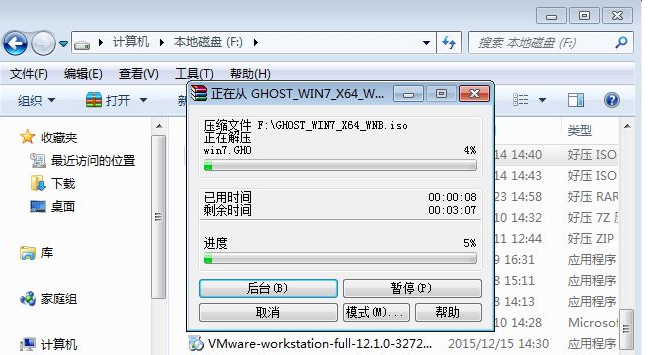
3.解压完成后打开解压后的目录,双击运行安装系统.exe程序。
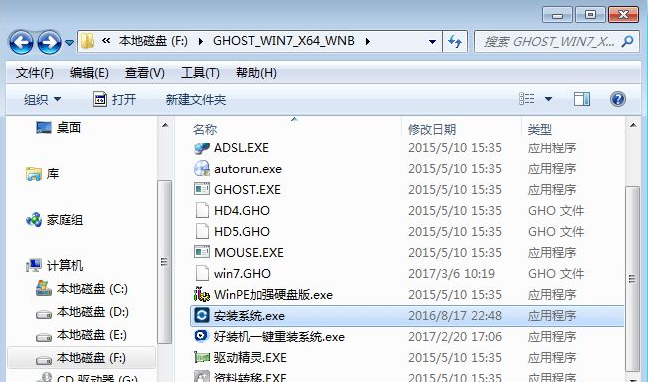
4.在弹出的界面中点击【还原系统】,映像文件路径选择win7.gho文件,勾选c盘,然后点击【执行】,进入下一步。
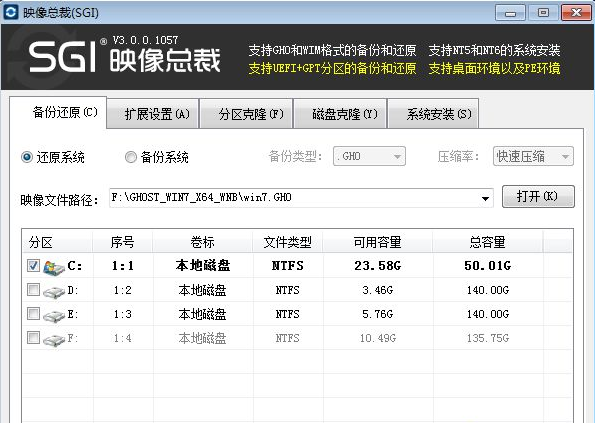
5.之后电脑会自动重启,进入ghost还原过程,大概需要2-10分钟左右。
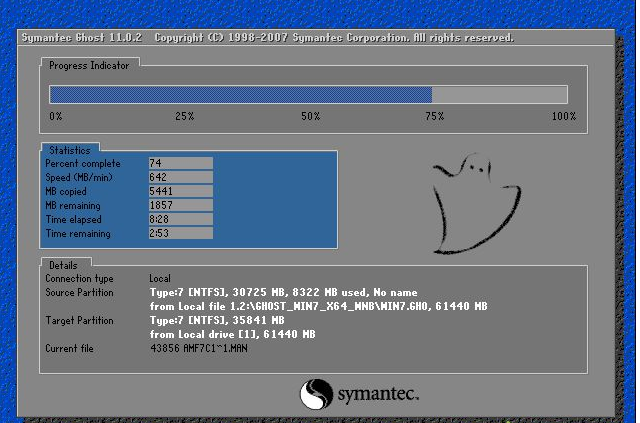
6.ghost完毕后自动重启,进入win7系统安装过程,耐心等待完成即可。

7.经过差不多半个小时的等待后win7系统安装完毕,进入系统桌面。
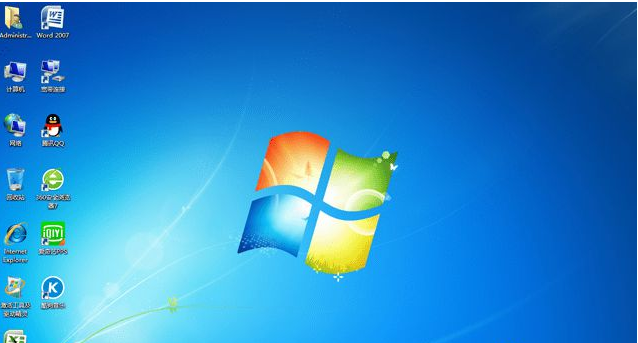
现在知道win7系统怎么安装了吧,是不是很简单呢?
上一篇:怎么还原电脑系统
下一篇:电脑显示框颜色怎么调
猜您喜欢
- 小编告诉你电脑屏幕保护色的设置方法..2018-09-22
- w764位旗舰版u盘安装教程图解..2017-04-24
- 萝卜家园硬盘做系统win10图文教程..2016-11-26
- Windows 7操作系统GHOST手动还原系统..2013-04-13
- 使用360升win10系统教程2017-05-08
- 小编教大家怎样重装电脑系统..2016-10-31
相关推荐
- mac截图快捷键,小编告诉你mac系统怎么.. 2018-03-21
- 笔记本xp系统,小编告诉你如何笔记本xp.. 2018-03-02
- win7切换不出来输入法,小编告诉你win7.. 2018-05-14
- 电脑无法启动怎么办 2020-07-09
- 详细教您win7激活方法 2018-12-20
- 深度win7纯净版系统图文教程.. 2017-04-01





 系统之家一键重装
系统之家一键重装
 小白重装win10
小白重装win10
 简单游游戏脚本7.35绿色版(游戏脚本交易软件)
简单游游戏脚本7.35绿色版(游戏脚本交易软件) SDL Passolo 2011 合作版 SP7 (本地化汉化工具)
SDL Passolo 2011 合作版 SP7 (本地化汉化工具) 最新Office人事档案管理系统v2013.1.10(内附注册码)
最新Office人事档案管理系统v2013.1.10(内附注册码) 新萝卜家园Win7系统下载32位纯净版1808
新萝卜家园Win7系统下载32位纯净版1808 photomatixpro v4.2.7 (64-bit) 汉化破解版(HDR图像工具)
photomatixpro v4.2.7 (64-bit) 汉化破解版(HDR图像工具) 小白系统ghos
小白系统ghos 萝卜家园win1
萝卜家园win1 小学生学习辅
小学生学习辅 小白系统Win8
小白系统Win8 小白系统Ghos
小白系统Ghos 萝卜家园win1
萝卜家园win1 深度技术ghos
深度技术ghos 系统之家Ghos
系统之家Ghos 萝卜家园 Win
萝卜家园 Win 小白系统Ghos
小白系统Ghos 粤公网安备 44130202001061号
粤公网安备 44130202001061号